excel表格如何/怎么转化为word文档之另存法
1、《excel表格如何/怎么转化为word文档之复制粘贴法》分享了通过复制粘贴的方法将excel表格转化为word文档的方法。这节分享通过另存进行转化的方法。

2、打开excel工作表。
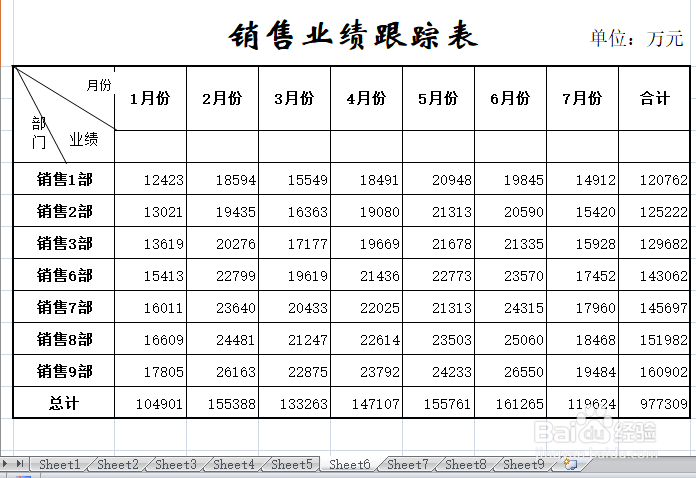
3、点击“文件—另存为网页”。

4、或者点击表格右上角office按钮,然后点击“另存为—其它格式”。
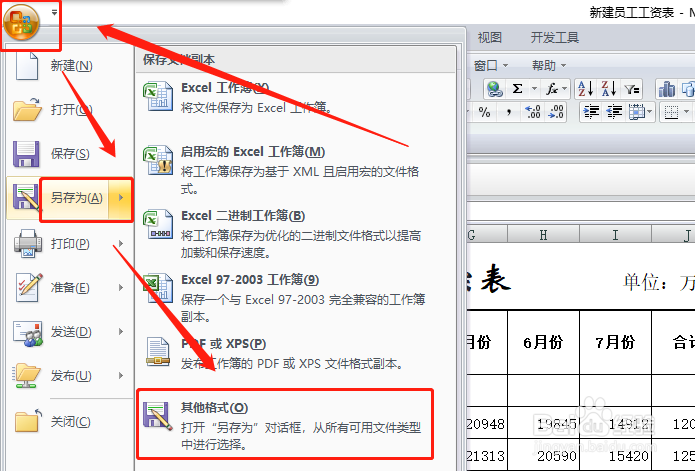
5、在弹出窗口中的选择保存文件格式中,选择“单个文件网页”。

6、在新弹出窗口中勾选“工作表”或“工作簿”,然后点击“发布”。
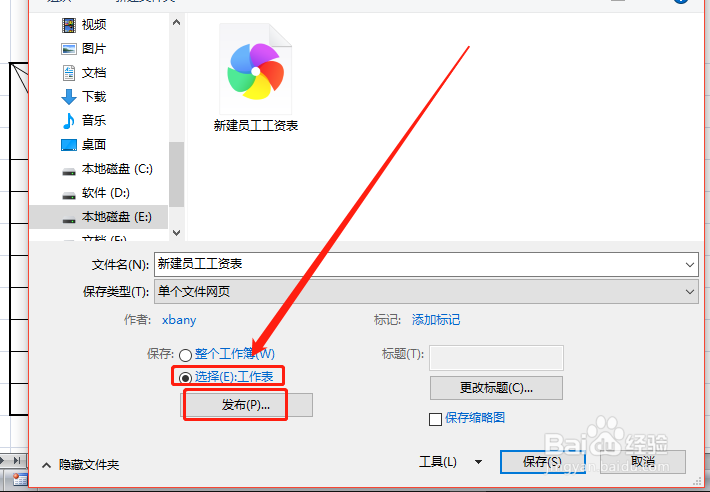
7、弹出选择文件名和存储文件位置的窗口,设置好后点击“发布”。

8、就得到一个网页文件。
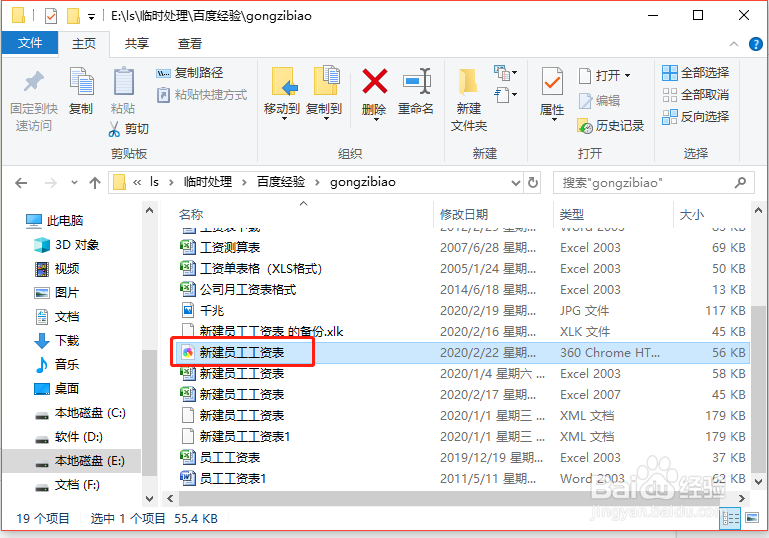
9、右键这个文件,在快捷菜单中点击“打开方式”,选择word打开网页。

10、网页即被文本打开了。
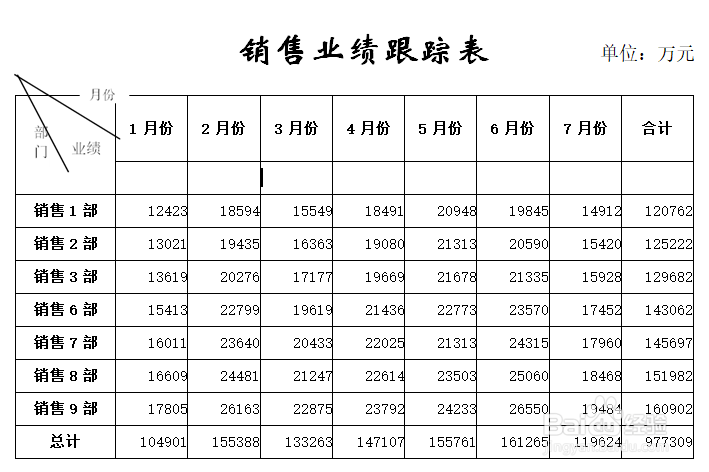
11、点击文档右上角office按钮,然后点击“另存为—word文档”。

12、在弹出窗口中输入文件名,选择文件类型为word,然后点击“保存”。
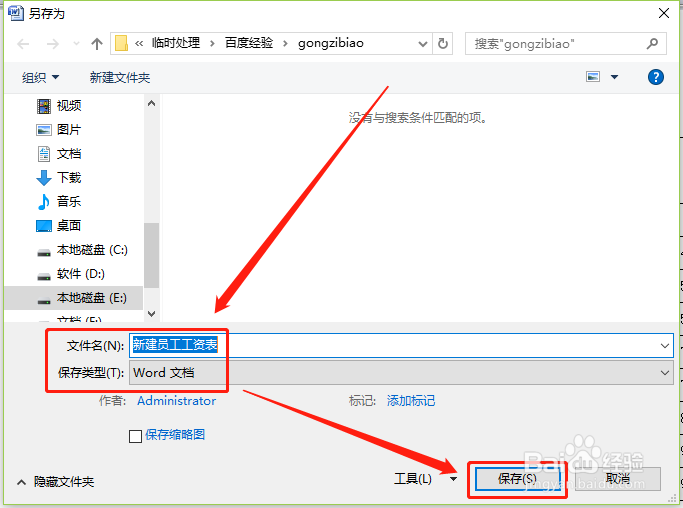
13、excel表格即被很好地转化为word文档了。

1、表格与文档相互转化是office运用中经常用到的操作,所以有必要全面了解和掌握。
2、另存法是转化方法中的一种,有多种转化的方法,这节我们分享了一种,下节我们将分享更简单一些的方法。
3、总结经验,博采众长,excel表格知识,助您日日高升!
声明:本网站引用、摘录或转载内容仅供网站访问者交流或参考,不代表本站立场,如存在版权或非法内容,请联系站长删除,联系邮箱:site.kefu@qq.com。
阅读量:52
阅读量:69
阅读量:149
阅读量:192
阅读量:26